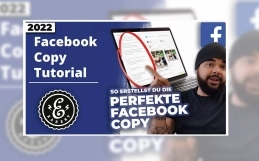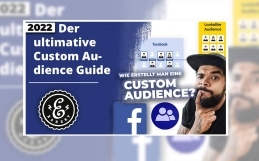Centro de criação do Facebook
Criar para principiantes
Este tutorial do Facebook Creative Hub chama-se Criar criativos para principiantes. Luciano, da eBakery, mostra-lhe como gerir vídeos e imagens no Gestor de Negócios do Facebook no Centro de Criação, mas também como processá-los. Ver mais no vídeo.
Facebook Creative Hub - Para que é que precisa dele?
Como sabe, enquanto media bayer no Facebook, é especialmente importante criar diversidade nos criativos, porque o feed do Facebook funciona porque as imagens e os vídeos são a primeira coisa em que os clientes reparam. É diferente no Twitter, onde é maioritariamente texto, porque é mais texto, ou no Pinterest, onde são apenas imagens. Assim, no Facebook, também são as imagens e é por isso que se deve criar diversidade para testar diferentes criativos uns contra os outros. Porque, como sabe, e como aprendemos no início dos vídeos, o algoritmo do Facebook funciona avaliando a sua relevância para o cliente e não a relevância e o valor do seu conteúdo.
Pode ter uma óptima oferta, mas mesmo assim não ser preferido pelo algoritmo do Facebook. Porque a forma como se apresenta esta oferta acaba por desempenhar um papel importante e a forma como esta oferta é recebida pelo cliente é decidida pelo público. Por isso, testamos muitos criativos uns contra os outros e, se quisermos fazer isso, teoricamente, teríamos de – sabemos que a campanha, o grupo de anúncios, o anúncio – teoricamente, queremos criar vários anúncios, teoricamente, teríamos de continuar a inserir os textos, continuar a utilizar a nova imagem, continuar a processar uma nova imagem com textos ou também um vídeo, continuar a processá-lo com novos textos, porque desempenha um papel importante num vídeo.
Escrevo o que quero vender ao cliente no início ou utilizo uma abordagem emocional no início, o que também pode ser muito importante. De oferta para oferta, é completamente diferente o que pode funcionar para o cliente. É por isso que voltamos à questão “É importante utilizar a diversidade nos seus criativos? Experimente tudo, quanto mais, melhor. Certifique-se de que os criativos que utiliza, se aumentarem em número, continuam a ter o mesmo tema e correspondem à sua segmentação no grupo de anúncios.
As vantagens do Facebook Creative Hub
O Creative Hub oferece-lhe, entre outras coisas, a possibilidade de ter uma biblioteca de média que permite classificar e guardar os seus média, porque de outra forma teria de estar sempre a carregar um novo criativo na campanha, no grupo de anúncios ou no anúncio. Por vezes, isto pode demorar algum tempo e é muito mais fácil ter tudo reunido num único local e depois só ter de clicar nele quando criar um anúncio. Isto poupa algum tempo, especialmente se tiver de testar muitos ensaios, como já referi.
Criar maquetas simples
Para além da biblioteca multimédia, existe também uma ferramenta para editar vídeos ou criar um vídeo a partir de imagens. Com transições que pode escolher, com textos sobrepostos, com emblemas que pode colocar nos cantos, e só com isto, há a possibilidade de produzir um número enorme de vídeos diferentes de criativos a partir de um único vídeo, por exemplo, para usar primeiro o seu apelo emocional. Isto pode significar que, no mesmo vídeo, pode nomear directamente a oferta em primeiro lugar, ou começar com um apelo emocional em primeiro lugar, ou talvez com um “scroll stopper” que seja um pouco disparatado, dependendo da diversidade que ganhar. Resumindo, o dia de hoje é sobre o Creative Hub. A biblioteca multimédia, a ferramenta para criar vídeos, ou seja, imagens, a ferramenta para criar vídeos com textos sobrepostos e badgets e é tudo.
Como lá chegar
Aqui estamos no Business Manager. Agora queremos ir para o Creative Hub e encontramo-lo no separador “Advertising” (Publicidade) “Creative Hub” (Centro Criativo), onde se encontra a “Media Library” (Biblioteca Multimédia) em “Manage Companies” (Gerir Empresas), que já abri. Fiz isso porque a autenticação em duas etapas é necessária aqui e demora muito tempo a carregar. Assim, aqui tem as pastas que cria para si próprio para gerir as criações. Ou se for com vídeos ou imagens – onde neste caso estão os vídeos – só posso aconselhá-lo a ordenar isso com pastas, porque senão perde facilmente a visão geral e criamos uma pasta para um novo projecto – “Criar pasta”. É a isto que chamamos saco de cortiça, é aqui que trazemos os vídeos. Para contornar este carregamento, que pode demorar muito tempo no caso dos vídeos, basta utilizar os seus criativos aqui na biblioteca multimédia e guardá-los de forma a poder encontrá-los melhor.
A navegação
Agora voltamos ao Gestor de Negócios do Centro de Criatividade. Para ter a certeza de que escolheu o projecto certo, gostaria de começar com um breve prefácio. Posso apenas descrever as pequenas funções, mas pode encontrar a descrição detalhada aqui à esquerda, em “Iniciar guia de vídeo”. Posso dizer-vos que gosto muito de utilizar o Creative Hub porque dá uma visão geral muito melhor dos vossos meios de comunicação e da transmissão ou pré-visualização do anúncio em si. Porque aqui há simplesmente muito mais espaço, o anúncio em si é guardado no gestor de anúncios, se o seleccionar aqui e tiver simplesmente uma imagem mais arrumada.
Facebook Creative Hub sob o microscópio
Pode seleccionar tudo aqui, tal como pode seleccionar um anúncio que cria num grupo de anúncios – dentro de uma campanha – aqui, tal como no Gestor de Anúncios. Em seguida, tem a opção para o texto, para a criação de vídeo, para os meios de comunicação, que pode, a propósito, utilizar a partir da biblioteca de meios de comunicação.
Por exemplo, criámos esta pasta para podermos criar um vídeo a partir das quatro imagens. A propósito, aqui tem a oportunidade de carregar algo novamente e, como agora definimos “imagem” como meio, podemos fazer um anúncio com imagem. Uma pequena dica: os diferentes canais em que o anúncio é transmitido têm, naturalmente, formatos diferentes. Isto significa que um feed do Facebook se comporta visualmente de forma diferente das Histórias do Facebook, o mesmo acontecendo no Instagram. Aqui, como é óbvio, pode ajustar se pretende transmitir o formato 9 para 16 ou 1 para 1. Faz sempre sentido adaptar também o respectivo canal do respectivo criativo. Também aqui se procede de forma bastante simples e é possível controlar a própria colocação individualmente em cada caso. Isto aplica-se novamente aqui, por exemplo, porque há formatos que só podem ser transmitidos como vídeo, por exemplo, ou que têm outros requisitos. Aqui o meio muda esta situação para um vídeo, aqui só pode usar um vídeo e aqui pode agora, se quiser absolutamente cobrir todas as colocações, mudar o criativo para um vídeo ou convertê-lo para um vídeo. Depois, pode fazer uma apresentação de diapositivos, que é a função de que falei no início. Aqui escolhe um modelo de entre vários modelos e pode fazer vídeos simples e maravilhosos. É claro que muitos anunciantes utilizam pessoas, mas eu digo que na fase de teste, se quiser descobrir qual é a melhor forma de fazer chegar a sua oferta ao cliente, pode fazê-lo dessa forma.
Centro de criação do Facebook - Resumo
Mas não se esqueça de que não é o único sítio que o utiliza, ou provavelmente não é o único que o faz. Assim, teríamos a função de vídeo, a biblioteca multimédia e a definição dos respectivos formatos, nos canais individuais. Pode ver as 16 classificações aqui. Eis uma pequena dica: quando cria um grupo de anúncios ou um anúncio, ser-lhe-á sempre perguntado, quase no final, se pretende escolher o posicionamento automático. Eu escolheria isso a partir de uma colocação manual e possivelmente excluiria coisas como a coluna da direita do Facebook, por exemplo. Naturalmente, terá menos canais para transmitir os seus anúncios, mas lembre-se da última vez que clicou num anúncio no lado direito do Facebook no seu computador. Nunca tinha feito isso antes. Trata-se, possivelmente, de um orçamento desperdiçado. Da mesma forma, no Facebook Inbox Messenger, nunca vi um anúncio. Não sou o status quo de todo o público, mas há que ponderar se se quer gastar o dinheiro aqui ou se se prefere mostrá-lo numa história em grande formato. Claro que pode colocar emblemas, etc., em cima da imagem ou do vídeo, tal como lhe mostrei, o vídeo que pode criar aqui. Podemos colocar aqui um autocolante que diz talvez algo como 5%, podemos alterar o tamanho – podemos alterar a posição – e assim criar diversidade. Afinal de contas, é esse o objectivo da história. Aqui temos os tempos de transição – estes são os segundos – recomendo que, se combinarem várias imagens num vídeo, tentem não exceder os 15 segundos, porque a transmissão de todos os canais – se sim, todos os canais são utilizados – é inferior a 15 segundos. Isto significa que abrange todos os canais do Facebook Feed, Instagram, etc.. Audience Network, mas com mais de 15 segundos, alguns canais já não podem trabalhar com ele. Mas é claro que verá isso em “Colocação”, onde acabámos de estar.
É claro que o vão ver aqui. Em Colocação, verá uma mensagem de erro se o vídeo for demasiado longo. E penso que esta visão geral deve ajudar a testar o maior número possível de maquetas e de criativos uns contra os outros. É necessário aprofundar um pouco, nem todas as funções são imediatamente óbvias, mas é para isso que serve o guia, que o orienta.
Agência de anúncios do Facebook eBakery
É tudo sobre o tema do Centro de Criatividade. Espero que esta breve introdução da ferramenta o possa ajudar. Se preferir que tudo seja aplicado na prática, não hesite em contactar os nossos especialistas em Facebook Ads ou marcar uma reunião directamente aqui.
Tem perguntas ou precisa de uma oferta individual? Não hesite em contactar-nos.
- 0/5
- 0 ratings
| Very bad! | Bad | Hmmm | Oke | Good! |
|---|---|---|---|---|
| 0% | 0% | 0% | 0% | 0% |
Haben Sie Fragen oder brauchen ein individuelles Angebot? Zögern Sie nicht, uns zu kontaktieren.